Instagram のメッセージにさまざまな絵文字で反応する方法

ハート以外の絵文字を使用して Instagram のメッセージに反応したいですか? Instagram でカスタム絵文字リアクションを送信する方法を説明したガイドを確認してください。

「私たちは今、巨大な脳のニューロンのように、インターネットで接続されています」〜スティーブンホーキング
それはまったく真実ではありませんか?インターネットは、私たちが世界のどこに座っていても、私たち一人一人をつなぐこの巨大で巨大なウェブのようなものです。現在、インターネットは単なる有益なプラットフォームであるだけでなく、娯楽の主要な情報源の1つにもなっています。あなたが今日のウェブサイトを見れば、それらはもはやたくさんのテキストを持った単なる静的なページではありません。

画像ソース:Irish Times
実際、Webサイトは時間の経過とともにますます動的でインタラクティブになり、ユーザーの注意を引くために多くのメディアコンテンツを備えています。写真、インフォグラフィック、GIF、ビデオから、ウェブサイトの開発者は多くのイニシアチブを取り、私たちに再び訪れる理由を与えてくれます。
テクノロジーの素晴らしさのおかげで、インターネットは今やほとんどどこからでもアクセスできるようになりました。地下鉄で旅行しているときも、風光明媚な土地で休暇を過ごしているときも、近くのカフェでコーヒーを飲んでいるときも、家でくつろいでいるときも、インターネットは世界を近づけます。しかし、オンラインで閲覧しているときに最も厄介な経験は何ですか?Webページの読み込みに永遠に時間がかかるときですよね?それで、あなたはインターネットをより速くする方法を考えていますか?使用しているブラウザに関係なく、インターネットの速度を上げる方法について明確な洞察を得ることができるいくつかの方法があります。
インターネットの閲覧速度を上げる方法
クッキーとキャッシュデータをクリアする
まず、ブラウザにキャッシュされたデータを削除してみてください。かなりのスペースが必要になり、最終的にインターネットの速度が低下します。ただし、Cookieを削除するとインターネットの速度が上がるのか、遅くなるのかは常に長い間議論されてきました。Cookieはコンテンツの読み込みを高速化するのに役立つからです。私たちがたまたまインターネットに多くの時間を費やしていると、キャッシュされたデータが大量に収集されます。これは、マーケターがより的を絞った広告体験を提供するためによく使用されます。したがって、より快適なブラウジング体験のために、Cookieとブラウザデータを時々削除することを常にお勧めします。
不要なブラウザ拡張機能を取り除く
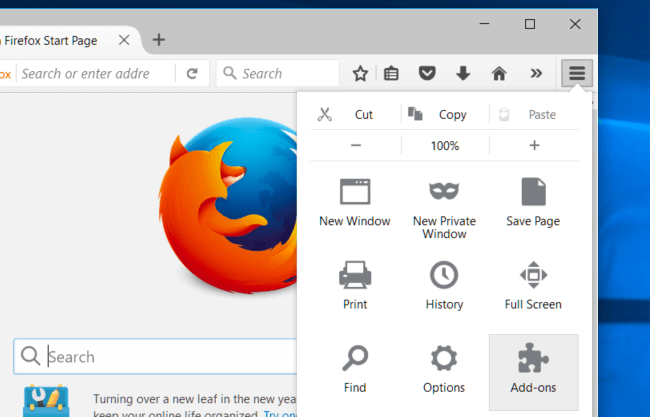
はい、拡張機能は非常に役立ちますが、すべてのブラウザ拡張機能が毎日使用されるわけではありませんよね?したがって、Google Chrome、Firefox、またはその他のブラウザを使用しているかどうかにかかわらず、インストールされているすべてのブラウザ拡張機能とアドオンを確認し、関連性がなくなったものを無効にしてください。
最小タブを開いたままにする
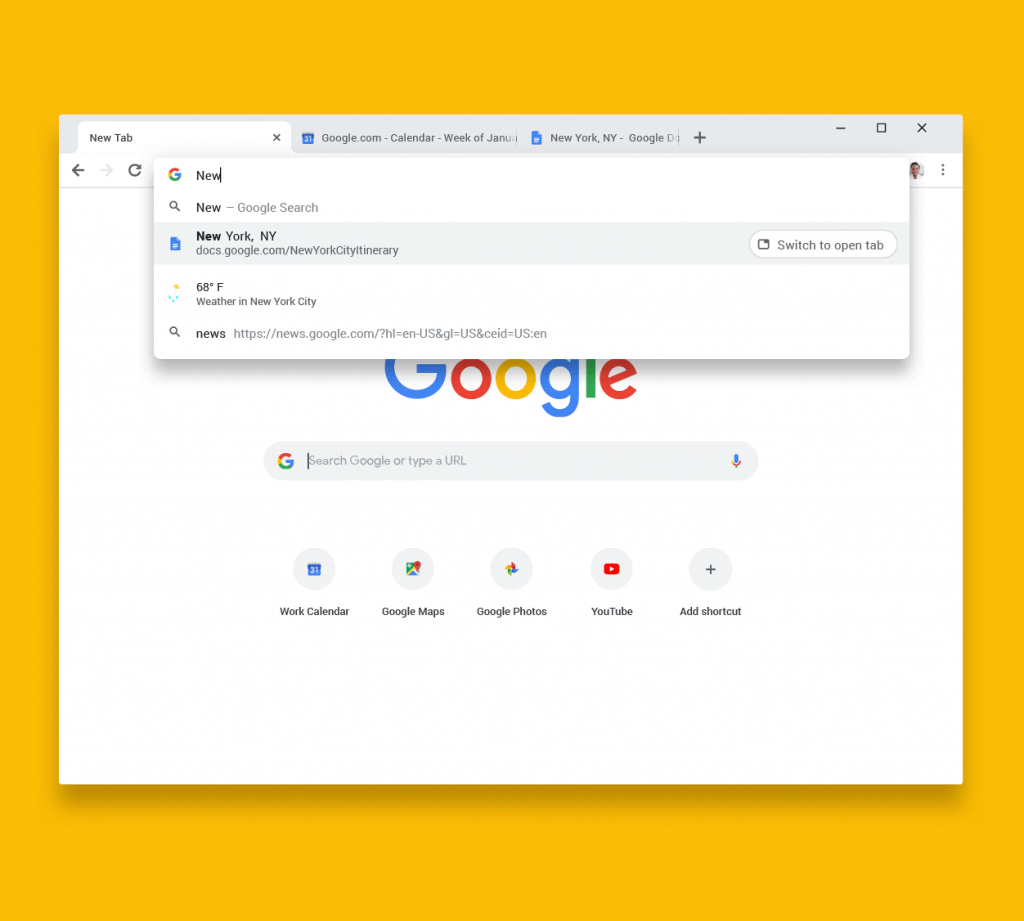
インターネットサーフィンは、ワンクリックで別のクリックにつながるため、中毒性が高くなる可能性があり、同時に大量のタブが開かれることになります。これはインターネットの速度に悪影響を与える可能性があり、ブラウジング体験も妨げる可能性があります。したがって、使用しているすべてのWebページでインターネット速度を向上させるために、限られたタブを開いたままにする習慣を維持してください。お気に入りのウェブページにいつでもアクセスできるので、何百ものタブを同時に開いたままにしておく意味はありません。
サードパーティのクリーナーツールを使用する
余分な助けを借りても害はありませんよね?特に、ブラウザの設定を手動で調整することで時間と労力を節約したい場合は特にそうです。ChromeとFirefox用のさまざまなブラウザクリーニングツールがオンラインで利用でき、インターネットの閲覧速度を上げるために使用できます。これらのツールは、数回タップするだけで、キャッシュされたデータ、Cookie、ブラウザの履歴を取り除くのに役立ちます。
広告の存在を最小限に抑える
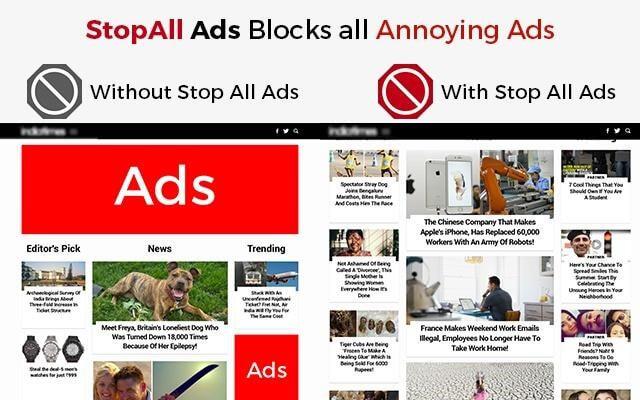
質問が発生した場合、インターネットの速度を上げる方法は、広告自体の多くの要因と理由によって異なります。使用しているブラウザに関係なく、オンラインのときにブラウザウィンドウ上で多くの広告がクロールするのを見たことがあるかもしれません。同意するかどうかはわかりませんが、この不要な広告の存在は、インターネットの速度にも影響を与える可能性があります。もちろん、これは気に入らないでしょう。したがって、これを回避して広告を最小限に抑えるには、「すべての広告を停止」などの直感的なブラウザ拡張ツールを使用して、すべての広告がブラウジングウィンドウに表示されないようにすることができます。
これらのヒントがインターネットを高速化する方法に関するすべての疑問を解消し、オンラインサーフィン中にまったく支障がないことを願っています!
ハート以外の絵文字を使用して Instagram のメッセージに反応したいですか? Instagram でカスタム絵文字リアクションを送信する方法を説明したガイドを確認してください。
TikTokで迷惑なアカウントをブロックしたいですか? TikTokで誰かをブロックするとどうなるかは次のとおりです。
YouTube の視聴時間を知りたいですか?これは、プラットフォームに多くの時間を費やしすぎているかどうかを知り、時間を短縮するためのヒントを提供します。
iPhone または Android の Google マップでダーク モード機能が動作しない場合は、この問題を解決する最良の方法を次に示します。
ここでは、Snapchat のディレクター モードを使用して、グリーン スクリーン、カメラ レイアウトなどのより高度な機能にアクセスする方法を説明します。
この投稿では、特にビデオ通話中に、デスクトップとモバイルで Facebook Messenger の画面を共有する手順を共有します。
デフォルトのエクスプローラー アプリが作業中にスタックすると、フォルダーやファイルにアクセスできなくなります。というメッセージが表示されます。問題を解決する最良の方法は次のとおりです。
アラートの非表示は、iPhone、iPad、Mac のメッセージ アプリの便利な機能です。使い方は次のとおりです。
Samsung TV のリモコンが機能しないとイライラすることがあります。故障したSamsung TVのリモコンを修復する最良の方法は次のとおりです。
ESPN が FireStick で動作しないと、注目のスポーツ中継を見逃してしまう可能性があります。問題を解決する主な方法を確認してください。









